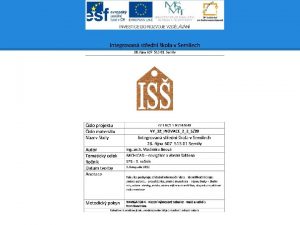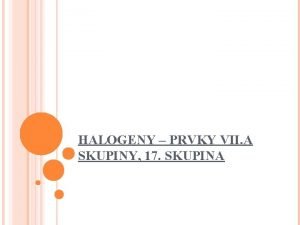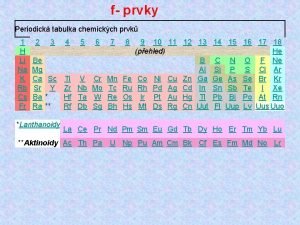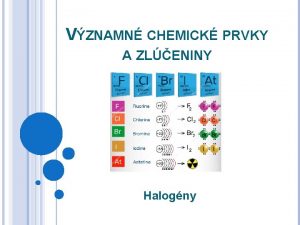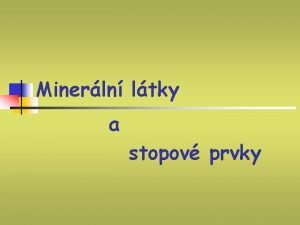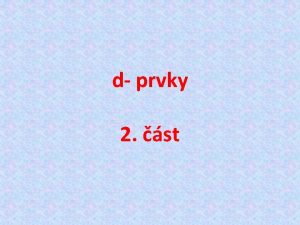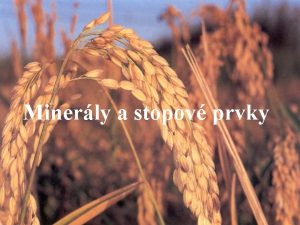SP 3 ARCHICAD PRVKY 3 D NL STECHA
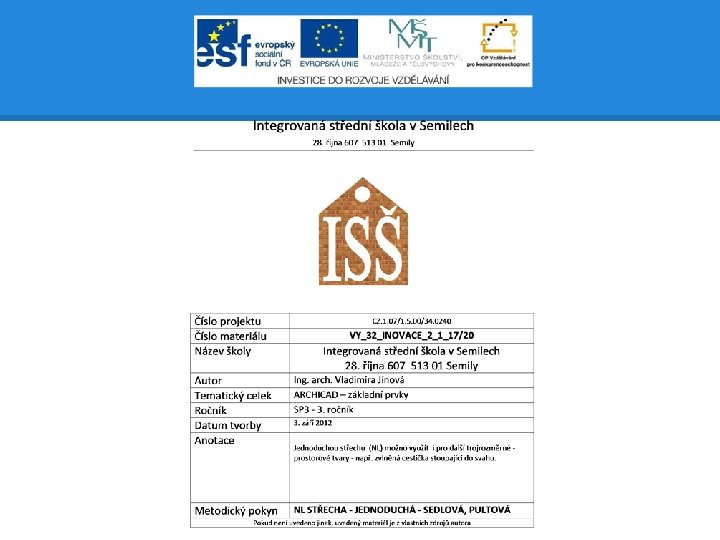













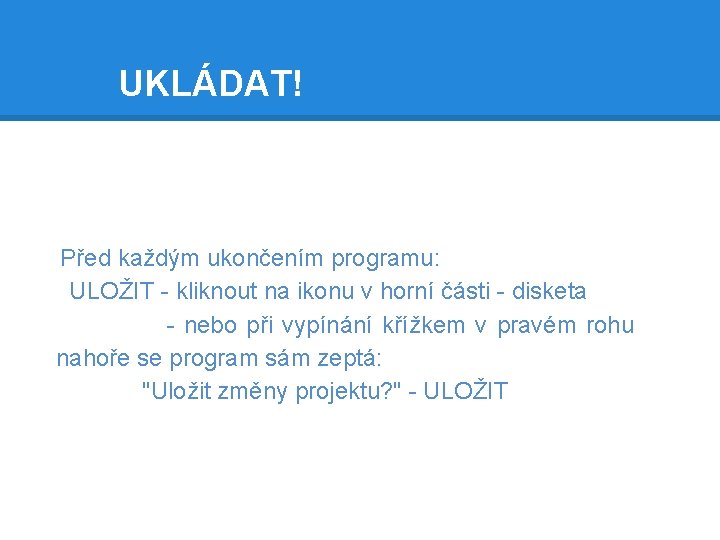

- Slides: 16
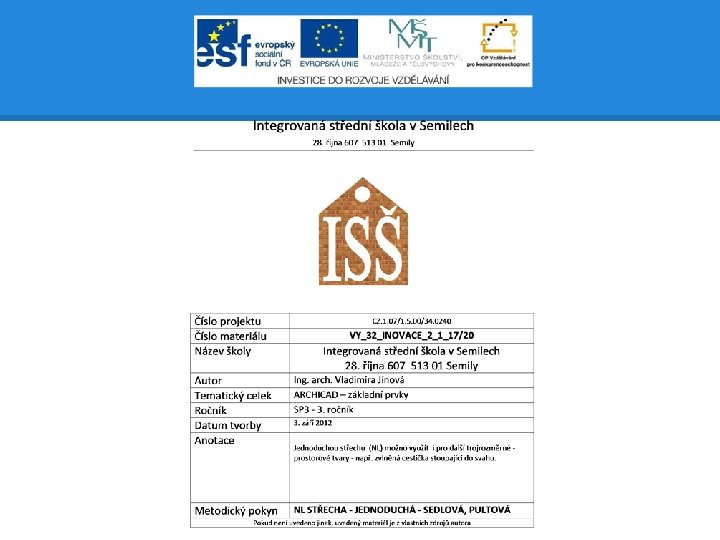

SP 3 ARCHICAD PRVKY 3 D - NL STŘECHA střecha jednoduchá - pultová, sedlová, okna, vikýře ing. arch. Vladimíra Jínová

NL STŘECHA - realizujeme v podkrovním podlaží STŘECHA JEDNODUCHÁ - SEDLOVÁ, PULTOVÁ • VÝŠKOVÉ UMÍSTĚNÍ REFERENČNÍ ČÁRY k danému podlaží • ÚHEL SKLONU STŘECHY • ŘEZOVÁ VÝPLŇ • MATERIÁL KRYTINY VE 3 D MODELU • OK

Postup zhotovení jednoduché pultové nebo sedlové střechy: 1. předkreslím obrysovou čáru uvažovaného přesahu střechy 2. referenční čára na vnitřní straně podkrovního zdiva (pro zadanou výšku 1400 mm) 3. Kurzorem ve tvaru očka kliknu do směru zvedání střechy od referenční čáry

Postup zhotovení sedlové střechy: 4. od venkovního okraje střechy začnu myší (při zmáčknutí levého tlačítka) natahovat tvar střechy 5. nemusím dotahovat ke středu - přesnějšího spojení sedlových střech docílím dalšími kroky

Postup zhotovení sedlové střechy: 6. Dle osy střechy - hřebene - nakopíruji zrcadlením - CTRL + SHIFT + M druhou stranu střechy

Postup zhotovení sedlové střechy 7. Při označené střeše a zapnuté NL střecha přidržím CTRL a kliknu kurzorem ve tvaru "mercedes" na hranu 2. střechy

Postup zhotovení sedlové střechy: 8. Tím se NEoznačená střecha "dotáhne" přesně k průniku obou střech 9. postup zopakujeme i opačně - pro druhou střechu

Vytvořená střecha se okamžitě vytvoří - vygeneruje v ŘEZU:

• Zvýšit štítové střechy až ke krovu přečnívající stěny střechou OŘEZAT: 1. 3 D MODEL 2. OPERACE S TĚLESY 3. OZNAČIT a NAČÍST "CÍLOVÉ PRVKY" = STĚNY K OŘEZÁNÍ 4. OZNAČIT STŘECHU a NAČÍST "OPERAČNÍ PRVKY" 5. ROZDÍL S VYTAŽENÍM NAHORU 6. PROVÉST

OŘEZÁNÍ STŘECHOU - OPERACE S TĚLESY

STŘECHA PO OŘEZÁNÍ VE 3 D VYZKOUŠEJTE !

NL - NÁSTROJ STŘEŠNÍ OKNO • • vybrat typ nastavit rozměry (typová řada např. VELUX)

STŘEŠNÍ OKNA a VIKÝŘE • Kliknutím vložit do střechy - mezi připravené krokve
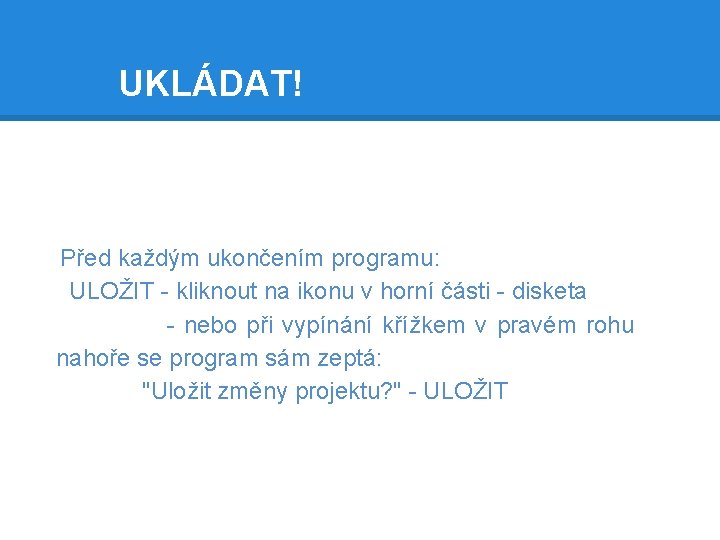
UKLÁDAT! Před každým ukončením programu: ULOŽIT - kliknout na ikonu v horní části - disketa - nebo při vypínání křížkem v pravém rohu nahoře se program sám zeptá: "Uložit změny projektu? " - ULOŽIT

Děkuji za pozornost